こんにちは、COCOです!
今回の記事では、せどりツールの一つである「Price2alert(プライス・ツー・アラート)」についてご紹介したいと思います。
「Price2alert」を一言で表すのであれば、”楽天版Keepa” のようなものですね。
「keepa」と言えば、モノレートの代替ツールとして有名ですので、実際に利用されている方も多いのではないでしょうか。
” keepaという言葉をはじめて耳にした!” という方は、以下の解説記事をご覧いただくことで「keepaの導入方法」や「具体的な使い方」について理解することができます。
ぜひ参考にしてみてくださいね^^


keepaで利用できる機能の一つに「価格のトラッキング」というものが存在しますが、これは ”Amazonに存在する商品” をターゲットにした機能となります。
そして、このターゲットを「 Amazon ⇒ 楽天市場 」に変えたものが、今回ご紹介する「Price2alert(プライス・ツー・アラート)」というツールになります。
値下げされたら必ず購入したい商品があるけど常に市場を見張ることはできない…
希望の金額まで値下がりしたら通知してもらえるツールが欲しい…
楽天ポイントせどりにおけるリサーチ効率の向上を図りたい…
こういった悩みや考えをお持ちの方は、「Price2alert」を利用することで、楽天市場における商品リサーチの効率・精度を高めていきましょう!
「Price2alert」の特徴が分かる
「Price2alert」の具体的な使い方が分かる
「Price2alert」の注意点と対処法が分かる
Price2alert(プライス・ツー・アラート)で何ができるの?

まずは、「Price2alertで何ができるのか?」について ”知る” ところから始めましょう。
Price2alertの機能を一言で表すと、「楽天市場に存在する商品の価格変動を自動で検知し、メールで通知してくれる」というものになります。
ご自身で希望の商品に金額を設定するだけで、その商品が設定金額まで下がった場合に即座にメールで通知をしてくれます。
つまり、通知先をスマートフォンのメールアドレスに設定しておけば、”場所を選ばずいつでも自分の欲しいタイミング” で商品を仕入れることが出来るようになります。
Price2alertの機能を簡単3ステップで解説
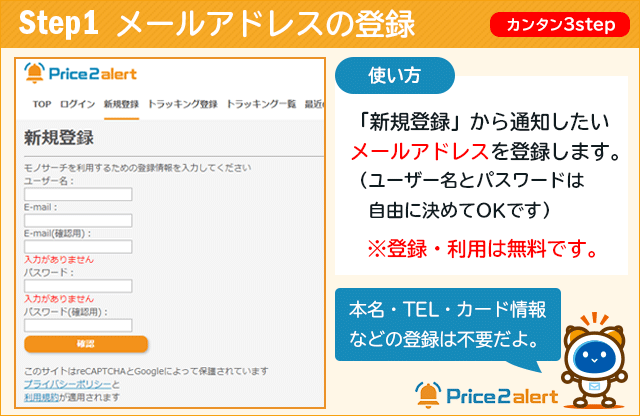
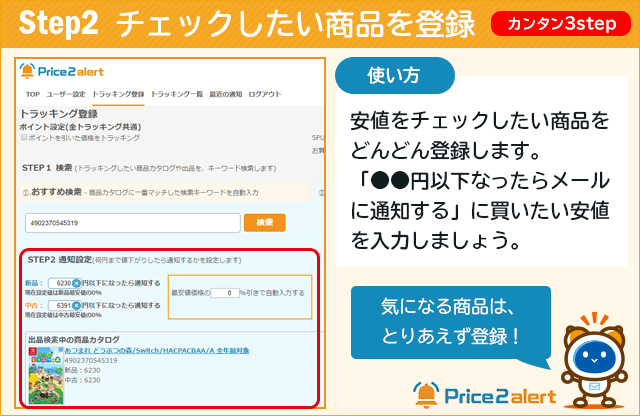
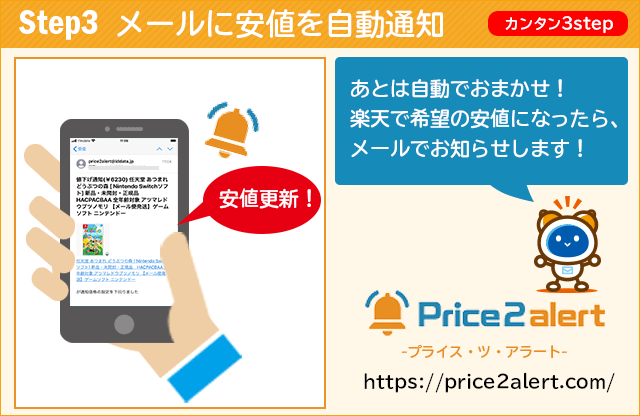
また、Price2alertの導入にコスト(お金)は一切発生しません。
全ての機能を無料で利用することができるため、この機会に必ず導入をしておきましょう!
Price2alertは、楽天に存在する商品の価格変動を検知しメールで通知してくれる
通知先をスマホなどに設定しておくことで場所を選ばず商品の仕入れが可能
Price2alert(プライス・ツー・アラート)の導入方法について

続いて、Price2alertの導入方法について具体的に解説していきます。
1つずつ順番にお伝えしていきますので、以下の手順に従って登録を進めていきましょう。
-
STEP01Price2alertのTOPページから「登録してはじめる」をクリックしよう
まずは、こちらからPrice2alertの公式ページへ移動しましょう。
続いて、Price2alertのTOPページから「登録してはじめる!」をクリックしましょう。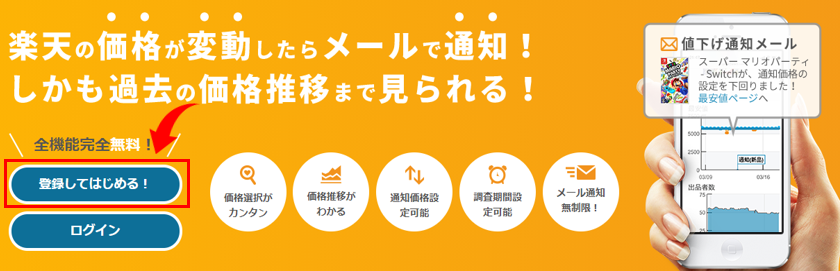
-
STEP02必要事項を入力して「確認」をクリックしよう
新規登録の画面に移動したら、「ユーザー名」や「Eメールアドレス」などの必要事項を入力し、確認ボタンをクリックしましょう。
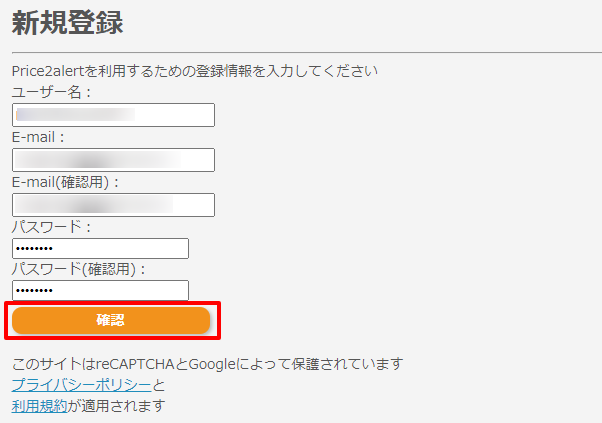
-
STEP03登録情報に問題が無ければ「登録ボタン」をクリックしよう
先ほど入力した内容に問題が無いことを確認したら、最後に「登録ボタン」をクリックしましょう。
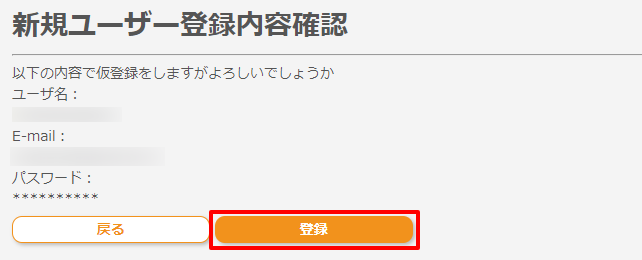
-
STEP04登録したアドレス宛に「認証用メール」が届いていることを確認しよう
登録が完了したら、登録したメールアドレス宛に「認証用のメール」が届いていることを確認しましょう。
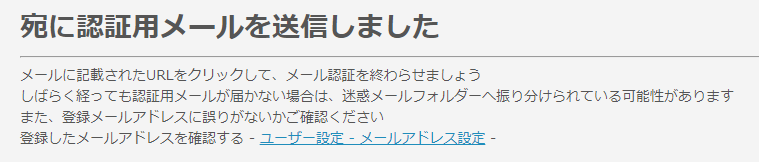
-
STEP05メール内の認証URLをクリックして登録を完了させよう
最後に、メール内の認証用URLをクリックして会員登録を完了させましょう。
これで晴れて「Price2alert」が利用可能となります。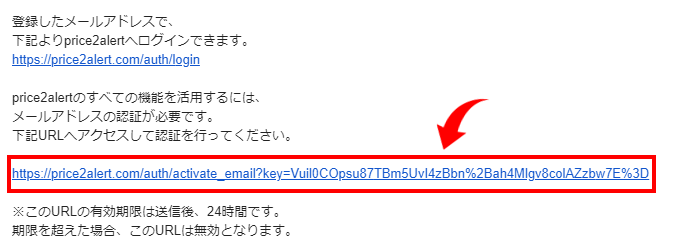
Price2alertの会員登録方法は以上になります。
お疲れ様でした^^
Price2alertの導入に必要なのは「メールアドレス」のみ
Gmailアドレスを登録するとスマホでも素早く確認できるので便利
Price2alert(プライス・ツー・アラート)の使い方について

ここからは、Price2alertの具体的な使い方について解説していきたいと思います。
Price2alertの主な機能は ”価格のトラッキング” になりますので、トラッキングの登録手順についてお伝えしていきます。
-
STEP01Price2alertにログインして「トラッキング登録」をクリックしよう
まずは、先ほど登録した情報でPrice2alertにログインしましょう。
その後、上部メニューにある「トラッキング登録」をクリックしましょう。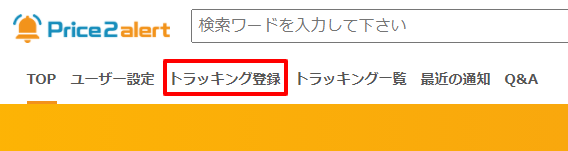
-
STEP02ポイント設定をしよう
トラッキングの登録にあたり、ポイント設定を行う必要があります。
ポイント設定では、購入時に獲得できる楽天ポイントを差し引いた価格に対してトラッキングをかけるか否かについて選択することができます。SPUや買い回りキャンペーンのポイント倍率を含めるのであれば、チェックを入れて各倍率を設定しておきましょう。
ポイントを含めない場合はチェックを外しておけばOKです。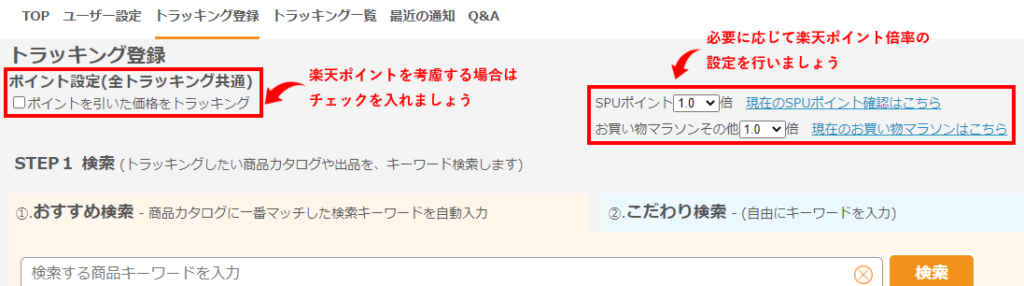
-
STEP03トラッキングしたい商品を検索しよう
ポイント設定が完了したら、次にトラッキングしたい商品名を検索ワードに入力していきましょう。
今回は、「Nintendo Switch」を例に解説をしていきます。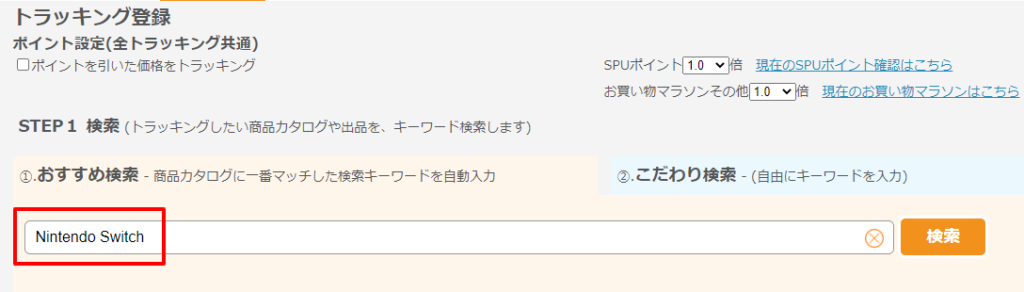
-
STEP04トラッキングしたい商品を選択しよう
商品名を入れて検索をかけると、キーワードに該当する商品が表示されるため、トラッキングしたい商品を選択しましょう。

-
STEP05通知される価格を設定しよう
続いて、「何円まで値下がりしたら通知するか」の設定を行いましょう。
新品と中古それぞれで価格を設定することができ、最安値を基準に金額を設定することも出来ます。
設定が完了したら、最後に「トラッキング登録完了」をクリックしましょう。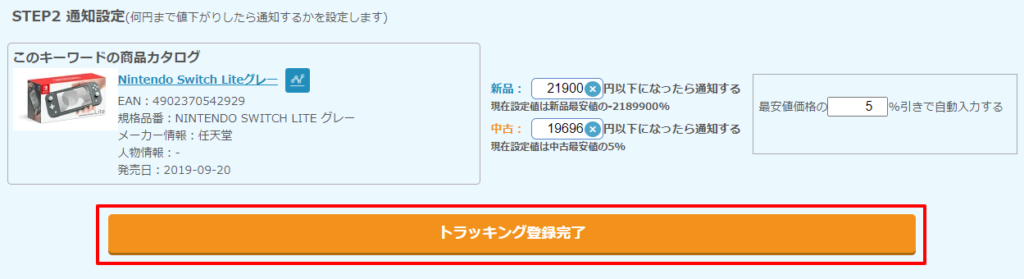
-
STEP06トラッキング一覧に登録内容が反映されていることを確認しよう
登録後は、トラッキング一覧にて登録した内容が反映されていれば登録完了です。
あとは、設定した金額まで値下がりした場合に、登録したメールアドレスに通知が届くようになります。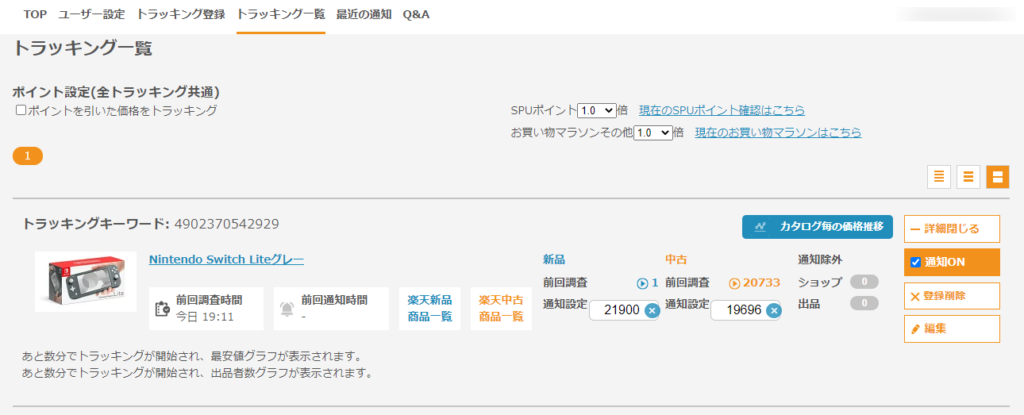
トラッキングの登録方法は以上になります。
お疲れ様でした^^
トラッキング登録をする際は、ポイント倍率を考慮した設定を行うことが可能
人気商品を確実に購入するためにも、値下がり後は素早く仕入れることが大切
Price2alert(プライス・ツー・アラート)の注意点について

最後に、Price2alertの「注意点」と「その対処方法」について解説しておきます。
Price2alertでは、一度通知を受け取った商品に対して、その後7日間は通知が受け取れない仕様になっています。
もちろん「7日間」が経過すれば通知は再開されますが、この仕様(制限)をはじめから解除しておくことも可能です。
今すぐに制限を解除したい場合は、トラッキング一覧ページから「通知一時停止」のチェックを外しておきましょう。
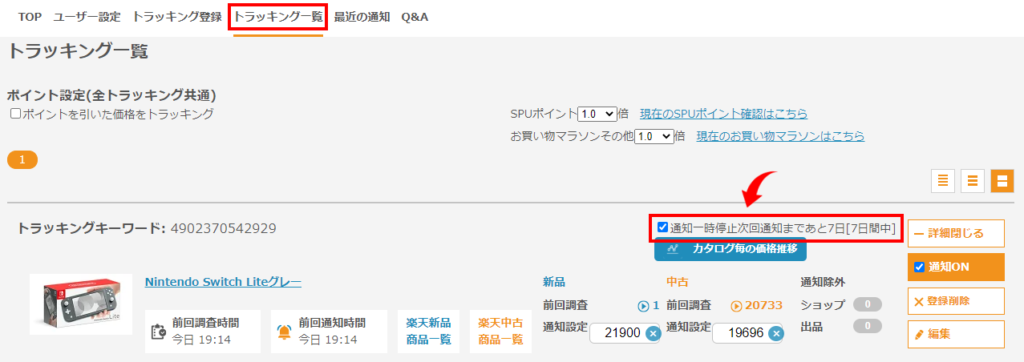
Price2alertでは一度通知を受け取った場合、その後7日間は通知が来ない
トラッキング一覧ページから通知制限を解除することは可能
まとめ

いかがでしたでしょうか?
今回の記事では、せどりツール1つである「Price2alert」の導入方法と具体的な使い方について詳しく解説しました。
最後に、今回の内容についてサクっと振り返りを行いましょう!
Price2alertは、楽天に存在する商品の価格変動を検知しメールで通知してくれる
通知先をスマホなどに設定しておくことで場所を選ばず商品の仕入れが可能
Price2alertの導入に必要なのは「メールアドレス」のみ
Gmailアドレスを登録するとスマホでも素早く確認できるので便利
トラッキング登録をする際は、ポイント倍率を考慮した設定を行うことが可能
人気商品を確実に購入するためにも、値下がり後は素早く仕入れることが大切
Price2alertでは一度通知を受け取った場合、その後7日間は通知が来ない
トラッキング一覧ページから通知制限を解除することは可能
Price2alertを上手に活用することができれば、場所を選ばず、仕入れたい商品を確実に購入することができるため、結果的にリサーチ効率・精度の向上に繋がります。
また、楽天市場を頻繁にチェックする必要が無くなるため、空いた時間を他の作業に充てることができ、限られた時間を有効的に使うことができます。
使い方も非常にシンプルで分かりやすいため、これから楽天ポイントせどりを始められる方はツールの導入を強くオススメいたします^^
あなたのために問題解決へ向けてサポートさせていただきます!
.png)

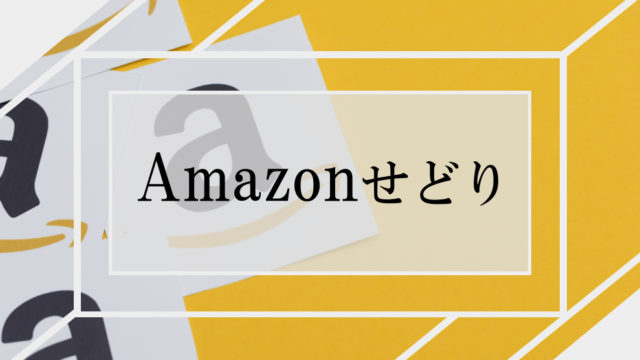



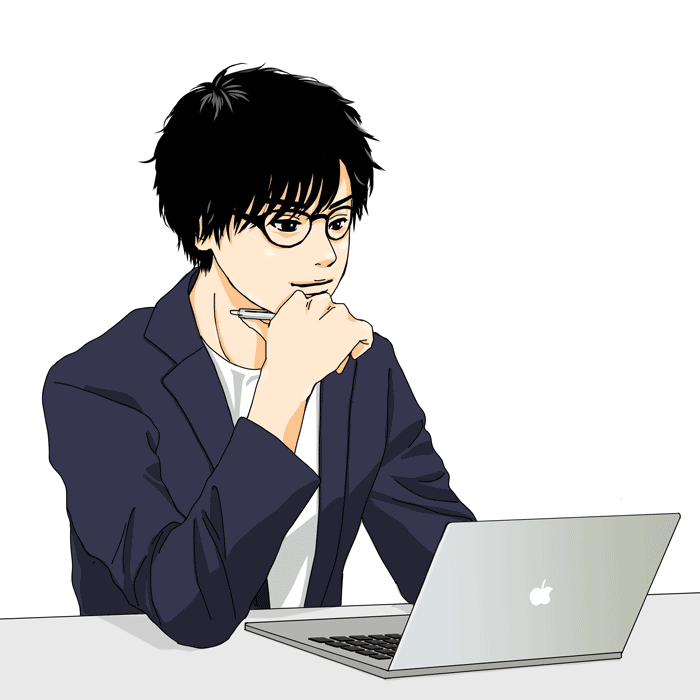







.jpg)





